Dateiformat, Dateiformat -9, Auf seite 5-9 – TA Triumph-Adler DC 6140L Benutzerhandbuch
Seite 147
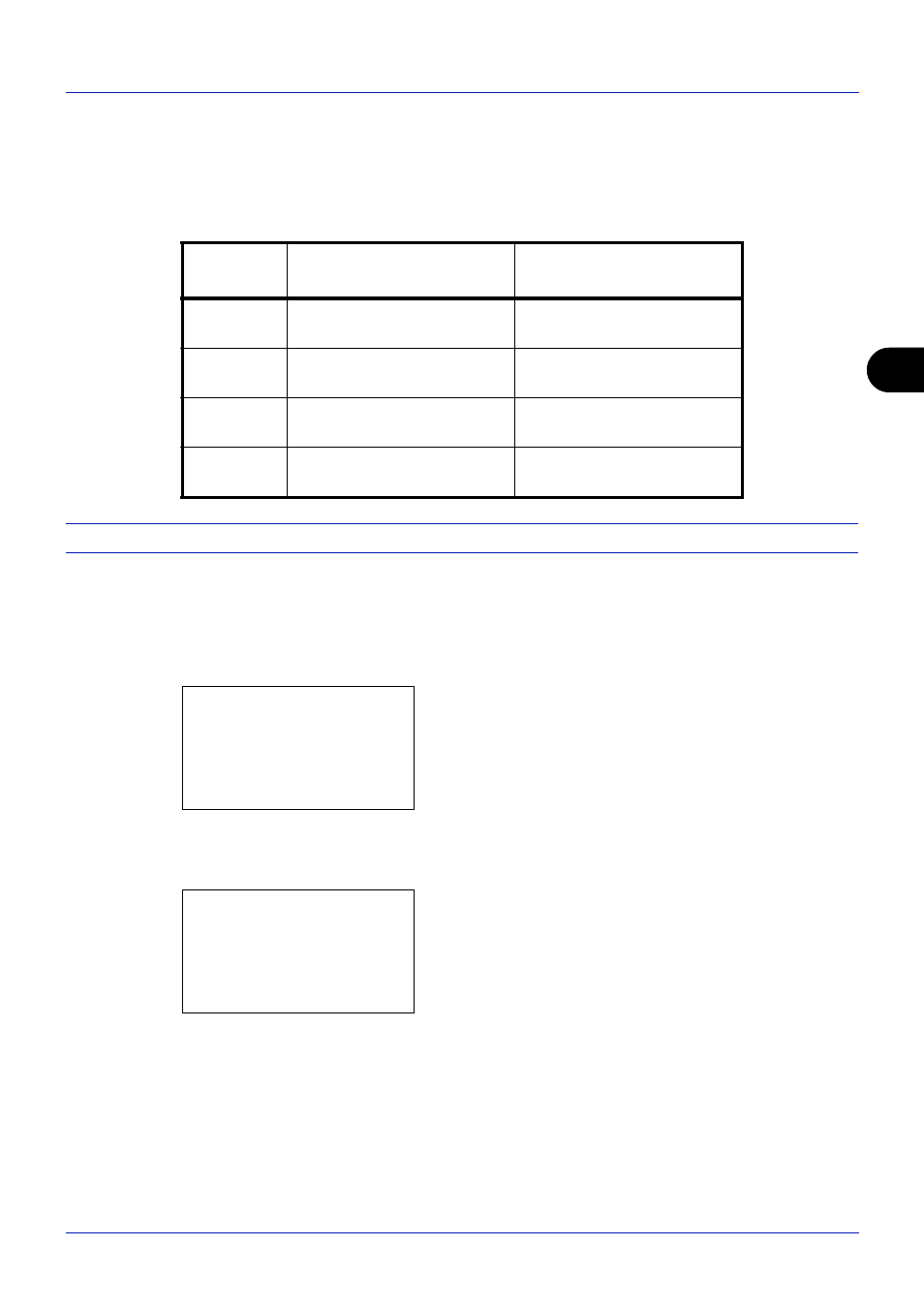
5
5-9
Sendefunktionen
Dateiformat
Wählen Sie das Format der zu versendenden Bilddatei.
In der nachstehenden Tabelle werden die Dateiformate und ihre Details aufgelistet.
HINWEIS:
Das Format [JPEG] kann nicht gewählt werden, wenn [schwarz/weiß] als Scanfarbe gewählt wurde.
Wählen Sie das Dateiformat für die Übertragung wie nachstehend erklärt.
1
Drücken Sie die Taste
Senden.
2
Legen Sie das Original ein.
3
Drücken Sie die Taste
Funktionsmenü. Das
Funktionsmenü erscheint.
4
Drücken Sie die oder Taste, um [Dateiformat] zu
wählen.
5
Drücken Sie die
OK Taste. Dateiformat erscheint.
6
Drücken Sie die oder Taste, um [PDF], [TIFF],
[XPS] oder [JPEG] als Dateiformat zu wählen.
Falls Mehrfarbig oder Graustufen als Scanfarbe gewählt
wurden, drücken Sie [Detail] (die
Rechte Auswahl-
Taste) und wählen Sie die Bildqualität.
7
Drücken Sie die
OK Taste.
Datei-
format
Einstellbarer Bereich der
Bildqualität
Farbmodus
1 Niedr. Qual. (h. Komp.) bis 5
Hohe Qual. (n. Komp.).
Mehrfarbig, Graustufen,
Schwarz/Weiß
TIFF
1 Niedr. Qual. (h. Komp.) bis 5
Hohe Qual. (n. Komp.).
Mehrfarbig, Graustufen,
Schwarz/Weiß
XPS
1 Niedr. Qual. (h. Komp.) bis 5
Hohe Qual. (n. Komp.).
Mehrfarbig, Graustufen
JPEG
1 Niedr. Qual. (h. Komp.) bis 5
Hohe Qual. (n. Komp.).
Mehrfarbig, Graustufen
Funktionsmenü:
a
b
*********************
2 Originalformat
T
3 Originalvorlage T
[ Beenden ]
1 Farbauswahl
T
Dateiformat:
a
b
*********************
2 TIFF
3 XPS
[
Detail
]
1 *PDF